如何录制一个电脑网页直播视频
发布时间:2018-09-21 14:35 星期五
平常生活大家都看什么类型的直播,是明星直播、游戏直播、才艺直播、生活直播、教育直播、新闻资讯类直播还是别的类型的直播。明星直播和游戏直播应该算是比较热门的直播类型,明星直播主要是靠明星效益,况且明星的粉丝很多,不用积累人气就会有很多人看她们的直播;游戏直播是近两年比较火的直播类型,游戏有多火,游戏直播就会有多火。
录制一个电脑网页直播视频
那么如何录制一个电脑网页直播视频?大家有知道的吗?要是不知道也没关系,感兴趣就行,接下来小编来告诉大家录制电脑网页直播视频的办法,首先想要录制电脑视频就需要借助电脑录屏软件,迅捷屏幕录像工具支持电脑视频原画高清录制、声音画面同步录制、全屏,区域录制、全程无限时长录制。
打开电脑录屏软件
首先我们需要双击点开电脑上安装的迅捷屏幕录像工具,软件打开之后点击“登录”用手机号注册登录软件或者用等三方账号登录授权登录软件(微信/QQ·)。软件登录之后点击“购买VIP”选择VIP套餐购买软件使用权限,VIP用户可享受不限时间录制、去水印等权限,非VIP用户只有两分钟的免费录制时间并且录制的视频还会有软件水印添加。注:因为迅捷屏幕录像工具是一个付费软件,所以需要购买使用。
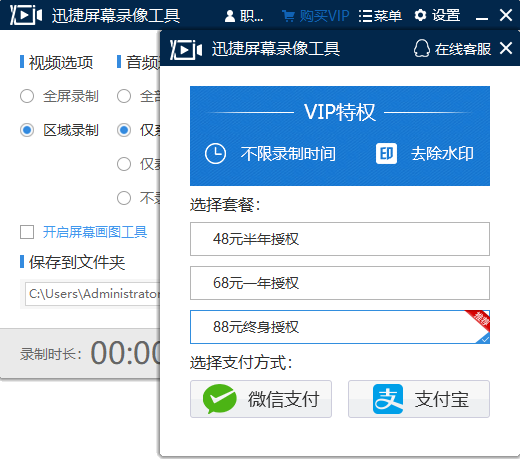
设置录制视频
软件登录购买之后,我们需要设置要录制的视频,自己想要录制什么样的视频就怎么设置。视频选项是用来选择录制视频范围的,有全屏录制和区域录制两种选择;音频选项是用来选择录制视频的声音来源,有全部录制、仅系统声音、仅麦克风声音和不录制声音四种选择;画质设置是用来选择录制视频的清晰度,有标清、高清和原画三种选择;录制格式是用来选择录制视频的格式,有AVI、MP4和FLV三种选择;模式选择是用来选择录制视频的模式,有正常模式和游戏模式两种选择。保存到文件夹是用来选择录制视频结束后视频文件的保存地点,点击“更改目录”可以自定义设置。注:以上的这些选项都支持自定义设置,可以根据自己的录制需求来选择。注:迅捷屏幕录像工具有两个功能,分别是开启屏幕画图工具和开启悬浮框。如果要录制教学视频(教别人怎么做、怎么玩),开启屏幕画图工具就很方便,其他类型的视频只开启悬浮框功能就好(悬浮框是可以随意移动的)。
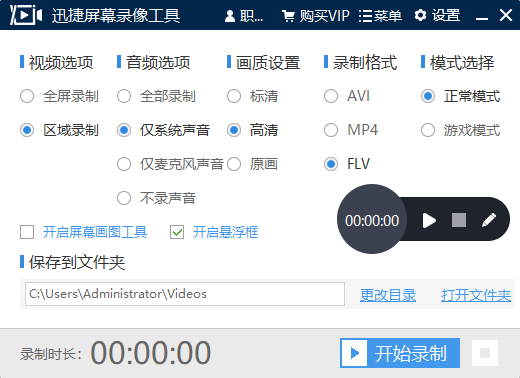
录制视频
要录制的视频相关选项设置好后就可以开始录制电脑网页直播视频了,先把要录制的直播视频点开播放,直播点开后点击悬浮框里面的三角按钮(开始录制)会出现区域录制的选择框,然后我们把要录制的视频范围框上软件就会开始录制所选范围的直播视频。录制结束后点击方块按钮(结束录制)就可以结束视频录制。注:悬浮框有开始、暂停、结束和屏幕画图工具等快捷键。
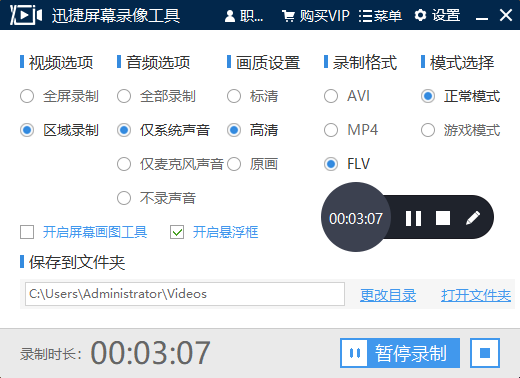
查看录制的视频
结束视频录制后我们录制的视频文件(网页直播视频:游戏视频)会自动保存到我们自己选择的保存地点。点击“打开文件夹”就可以在选择的保存地点看到成功录制的视频文件,用鼠标双击录制的视频文件就可以查看录制好的游戏视频或者用鼠标单击右键打开录制的视频文件也一样可以查看。
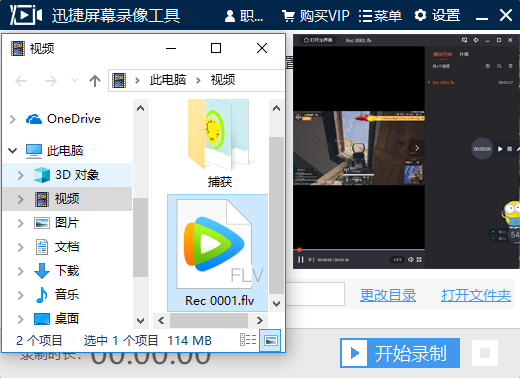
相关文章:怎么录制电脑屏幕并生成视频文件
好了,以上就是小编给大家分享录制电脑网页直播视频的方法,需要录制电脑网页视频或者对电脑录屏比较感兴趣的小伙伴都可以按照上面的方法步骤自己来试试。

